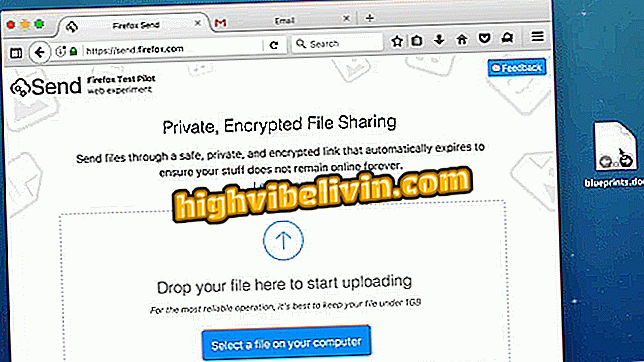PC s operačným systémom Windows 10 nie je spustený? Naučte sa riešiť
Systém Windows 10 môže pri spustení zlyhať, rovnako ako každý iný operačný systém. V prípade nesprávneho spustenia existujú tri možné príčiny tohto problému: poškodené alebo odstránené súbory, chyby firmvéru alebo hardvérové nesúlady.
READ: Pomalý počítač? Pozrite sa na 7 tipov, ktoré vám umožnia Windows 'fly'
Na vyriešenie spúšťacieho procesu sa však môžu použiť niektoré jednoduché metódy. Napríklad je možné pokúsiť sa zapnúť počítač v núdzovom režime, spôsob, pri ktorom systém Windows začína s najmenším možným softvérom alebo používať obnovu systému, a vrátiť súbory do bodu obnovenia vytvoreného pred problémom. Tu je postup, ako problém vyriešiť krok za krokom.

Naučte sa hlásiť chyby na počítačoch Windows 10
Chcete si kúpiť mobilný telefón, televíziu a ďalšie zľavnené produkty? Poznaj porovnanie
1. Začnite v núdzovom režime
Bezpečnostný režim pre systém Windows spúšťa systém so základnou verziou, ktorý používa čo najmenej súborov a zdrojov. Ak sa problém vyriešil po bezpečnom zavádzaní, už viete, že problém nie je v základných ovládačoch alebo centrálnej konfigurácii zariadenia.
Krok 1. Po niekoľkých neúspešných pokusoch o spustenie stroja dôjde k zadaniu automatického opravovacieho okruhu, v ktorom systém poskytuje sériu možností na vyriešenie problému. Na modrej obrazovke vyberte možnosť "Riešenie problémov".
Krok 2. Potom stlačte "Rozšírené možnosti";

Vyberte možnosť Rozšírené možnosti
Krok 3. Teraz vyberte možnosť "Nastavenia pri spustení".

Prístup k nastaveniam zavádzania
Krok 4. Systém Windows zobrazí niektoré možnosti spustenia, vrátane "Núdzového režimu". Stlačte tlačidlo "Povoliť núdzový režim" a vyberte možnosť Reštartovať.

Povolenie režimu zabezpečenia môže vyriešiť problémy so zavádzaním
2. Sledujte prevádzku batérie.
Ak sa problém vyskytne v prenosnom počítači, mali by ste skontrolovať, či bol batožinový priestor poškodený problémami s batériou zariadenia. Ak to chcete urobiť, otestujte prevádzku pomocou alternatívneho kábla alebo vyberte batériu a pripojte zariadenie k inému zdroju napájania.
Týmto testom je overiť, či je problém spôsobený hardvérom. Ak sa to ukáže ako nevyhnutné, je potrebné požiadať o technickú pomoc pri výmene zariadenia, ktoré je chybné.

Testovanie je analyzovať, či je potrebné nahradiť niektorú hardvérovú súčasť
3. Odstráňte USB zariadenia
Existuje tiež možnosť, že počítač nespustí správne kvôli konfliktu so zariadeniami USB. Ak chcete overiť, či je to príčinou problému, pokúste sa odpojiť všetky zariadenia od počítača a reštartovať zariadenie.

Chyba spustenia môže byť spôsobená zariadeniami pripojenými k portu USB
4. Vykonajte Obnovovanie systému
Táto alternatíva spôsobí vrátenie systému Windows do stavu pred vybratím bodu obnovenia. Tieto body automaticky vytvorí systém, keď je program alebo aktualizácia nainštalovaná presne, aby sa zabránilo zlyhaniu stroja. Môžete však vytvoriť a aktivovať body obnovenia v systéme Windows 10 manuálne.
Krok 1. Na modrej obrazovke funkcie Auto Repair (Opravy automobilu) stlačte možnosť "Riešenie problémov".

Automatická opravná slučka je metóda používaná systémom Windows 10 na riešenie problémov s uvedením do prevádzky
Krok 2. Ďalej prejdite na položku "Rozšírené možnosti".

Kliknite na položku "Rozšírené možnosti"
Krok 3. Potom skontrolujte "Obnovenie systému" a pred začiatkom problémov vyberte bod obnovenia.

Voľba používa bod obnovenia uložený v počítači
5. Pokúste sa opraviť chyby pri štarte
Táto možnosť ponúka systém Windows, aby sa pokúsil opraviť možné chyby, ktoré môžu zabrániť správnemu načítaniu systému. V niektorých prípadoch sa systém Windows môže znova spustiť normálne po ďalšom kroku.
Krok 1. Na obrazovke automatického opravovania stlačte tlačidlo "Riešenie problémov".
Krok 2. Zvoľte možnosť "Rozšírené možnosti".

Kliknite na položku "Rozšírené možnosti"
Krok 3. Prejdite na položku "Oprava pri uvedení do prevádzky" a počkajte, kým sa vykoná korekcia.

Systém Windows ponúka automatickú alternatívu na vyriešenie chýb v inicializácii
Klávesnica nefunguje po systéme Windows 10, ako vyriešiť? Opýtajte sa otázky vo fóre.

Čo je nové v systéme Windows 10